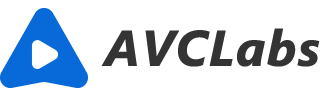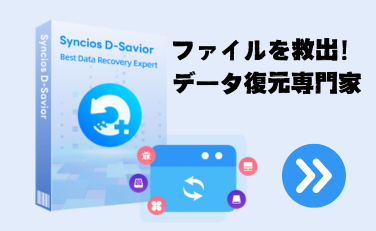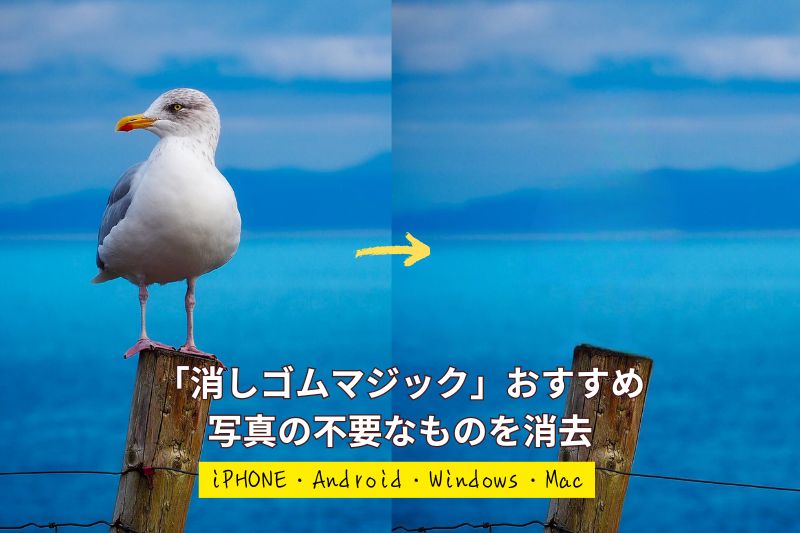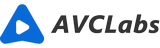推しの写真をキレイに編集してアバターに作成する方法!被写体を切り抜きして再編集!
「推しの写真をアバターにしたい。どうやって背景を削除して、再編集するか?」「アイドルの自撮りをきれいなアイコンに作成する方法がありますか?」特に人物の写真をアイコンにする場合、キレイな写真背景が見やすくて、顔もより鮮明に映っています。ゆえに今回は、推し、アイドル、ペットなどお気に入りの写真背景を透明にして、被写体を切り抜きしてキレイなアバターに作成する三つの方法を紹介します!お好きな方法で、キレイなプロフィール写真を作りましょう!
関連記事:無料!オンラインで写真を高画質化する
1.AVCLabs Photo Enhancer AIでキレイなアバターを作成
AVCLabs Photo Enhancer AI を利用して、写真の総画素を最大16倍に拡大できます。よく見えない低解像の推し写真が、キレイな高解像度に変換することができます。また、背景削除機能を利用して、高画質化と同時にごちゃごちゃの背景も消されます。一回に複数枚の写真、画像を処理可能で、キレイなアバター写真が一瞬で作成できます!使い方もかんたんです。
STEP 1AVCLabs Photo Enhancer AI をインストールして実行する
AVCLabs Photo Enhancer AI を Windows パソコンか Mac にインストールしてください。ウィルス、プラグイン、広告、などが一切ないピュアなソフトです。ご安心ください。
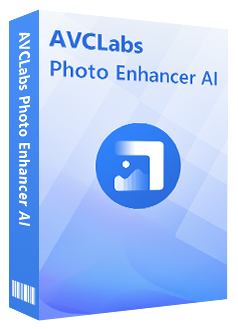
Photo Enhancer AI
色、コントラストなどを全自動処理
低解像度、低品質の写真を高解像度、高品質に
ワンクリックするだけで、白黒写真に色を付け
元の品質を損なうことなくて写真を拡大、縮小
写真の背景を自動的に認識して削除
STEP 2アバターにしたい画像を追加する
AVCLabs Photo Enhancer AI を実行して、推しの写真をドラッグドロップして追加します。
JPG/ JPEG/ PNG/ BMP/ JFIF/ WEBP の形式に対応します。
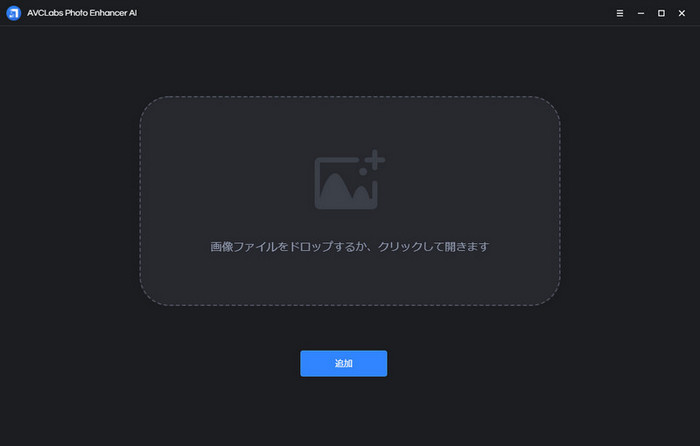
STEP 3アバターの写真をキレイに:背景削除 / 高画質化する
舞台でパフォーマンスをする最中に撮った写真、イベント中の写真がとても魅力的です。推し、アイドルの写真をキレイなアバターに作成したい、もとの背景が不要になる場合、右上の機能リストで「背景削除」を選択してください。
メイクをより鮮明にしたい場合、「顔面補正」のチェックを入れてください。自然を求めるなら、入れなくていいです。
下の解像度で、横縦の解像度を100%、200%、300%、400%に拡大でき、キレイに高画質化します。出力形式は、JPG/ JPEG/ PNG/ BMP に対応します。
STEP 4写真の背景削除 / 高画質化する前後を対比
設定が終わったら、写真の右上にある目のようなアイコンをクリックして、写真を背景削除、高画質化する前後の効果を対比できます。効果を確認してから、処理を開始しましょう!
STEP4キレイに加工されたアバターを保存
複数枚の写真を追加して処理できます。プレビュー効果に満足したら、「すべて保存」をクリックして、導入された写真の処理を開始します。三秒で、一枚のの推し写真はキレイになりました!最後、「出力ディレクトリを開く」をクリックして、処理完了の写真を確認できます。
推しの写真がかんたんに高画質化され、写真の背景もキレイになりました。背景が削除された推しの写真は、自由に加工編集できます。スタンプを追加したり、絵文字を加えたり、お好きな形に飾りましょう!飾らずこのままアバターとして使うのもキレイです。AVCLabs Photo Enhancer AI を上手に使うために、利用する前、お使いの PC のスペックとハードウェア要件などを確認してください。
iPhoneでキレイなアバターを作成
この方法は iPhone ユーザー向けです。写真の背景を削除して、人物、動物、植物などの被写体だけを切り抜きする場合、最新の iOS16 の iPhone を利用すればとてもかんたんです。
必要:iOS16 およびそれ以降の iPhone。
STEP 1. アバターに設定したい写真をアルバムに保存します
STEP 2. 切り抜きたい被写体を長タップして、自動的に切り抜きできます。
STEP 3. 切り抜きのできた被写体の画像をエクスポートして保存します。
STEP 4. SNS のアバターに設定します。
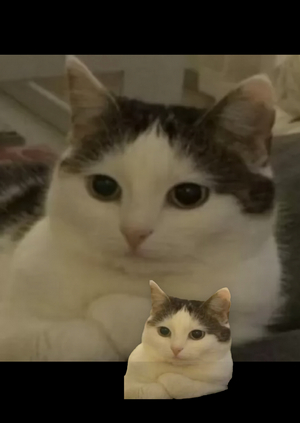
iPhone で切り抜きのできた写真を好きに編集、加工して、かわいいアバターを作成できます。スマホ一台でできます!iOS16 がほんとうにすばらしいですね。でも、もともと iOS 16の搭載されている最新 iPhone 機種ではない場合、iOS をアップデートすると、電池の消費がひどくなります。気になるなら iOS のアップデートには慎重にしてください。
Photoshopでキレイなアバターを作成
自動で便利な AI 写真加工ソフトが出る前、背景を削除することには Photoshop が定番な写真加工ソフトです。もちろん、今でも写真編集ソフトのトップクラスにあります。Photoshop を利用して、手動で写真の被写体を切り抜きできます。手動で作業するのは先程紹介された二つの自動で作業する方法より不便です。
でも、手動の場合、どこからどこまでを切り抜くかをコントロールできます。自動背景透明化の効果に満足しない、キレイに背景透過できなかった場合、Photoshop を利用して、最後の締めをしましょう。技術の高い方には Photoshop をおすすめします!Photoshop で切り抜きの被写体の背景を入れ替えたり、スタンプや文字を付けたりして、キレイなアバターを作成できます。
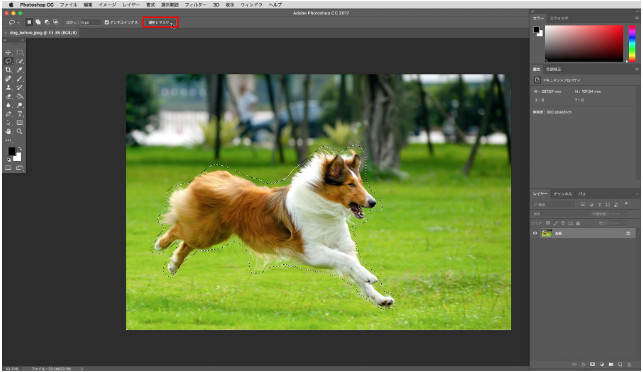
まとめ
今回は AVCLabs Photo Enhancer AI、iPhone、Photoshop を利用して、お気に入りの写真の背景を透過化して、被写体を好きに編集してアバターを作成する方法を紹介しました。どの方法もかんたんなので、興味があったら、ぜひ試してみてください。推し、アイドル、ペット、自撮り、すこしの編集加工をすれば、キレイなアバター写真になれます。飾り付けてみてください!